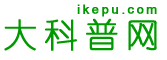Mac OS X的登录画面如何修改
时间:2016-06-14 热度:149
Mac OS X的登录画面就是Mac OS X系统启动后询问你用户名和密码的界面。
下面我们就开始介绍如何修改Mac OS X的登录画面:
1.找一幅你你喜欢的图案,用图像编辑软件(如Photoshop)存成tiff格式,命名为loginpanel.tiff
2.将这个图像文件存在/System/Library/CoreServices/loginwindow.app/Resources当中,上次有些网友反应不能做这个存盘动作,记得,假如你在OSX 下面,必须先切换自己的身分是 root 才可以喔,另一个偷懒的方法是,在 OS9 下面处理啦。
重新开机后,你就会有一个不一样的登录画面啰更多的登录画面在上,有很多别人做好的登录画面可以免费使用喔,不过他们也些人做的很精致,假如你刚刚都照做,你可以改
掉基本的登录画面,但是那些按钮等图案或是输入位置,还是沿用原本标准的。
ResExcellence 网站在有些是全部改好的,像小梅子选了一个现在很热的【魔戒】画面,它不但改了画面,连按钮等都改了,整体感觉酷毙了,大伙可以下载试试。
ResExcellence 比较复杂的替代因为改了更多的地方,所以就不只是单单替换一个就够了,你得参看一下每个下载模块中的说明,不过机本原理都很类似:loginpanel.tiff
1. 先备份原本有的图档
2. 将新的图档复制,像【魔戒】模块得替换掉 7 个图档
3. 有些还得替换掉 这个东东,这个通常都是在某个语系中,像狗狗习惯英文语系使用,那么就替换掉 English.lproj 中的,假如你是中文语系开机,就替换掉 zh_TW.lproj 中的。
(责任编辑:)
- TAGS:
- 本文网址:http://www.ikepu.com/kepu365/kepu-3572.html
- 上一篇:win10电脑管家检测提示内存小于2g怎么办 下一篇:新建菜单中如何添加文件类型